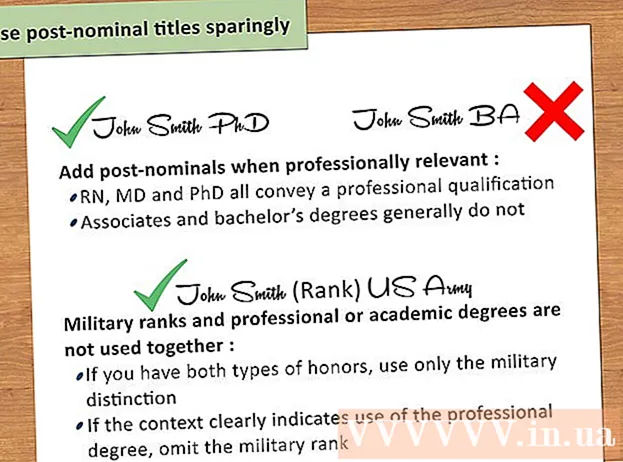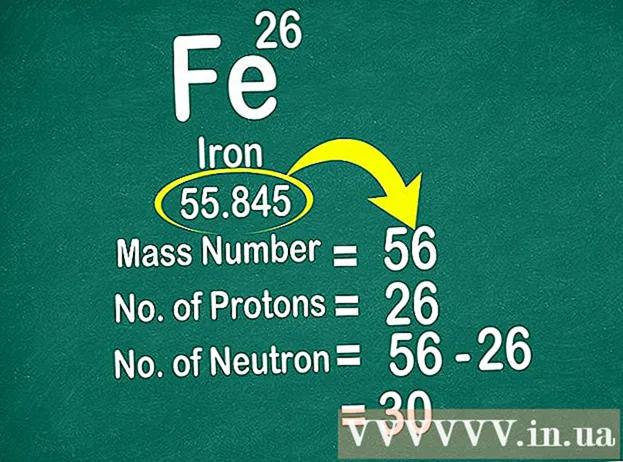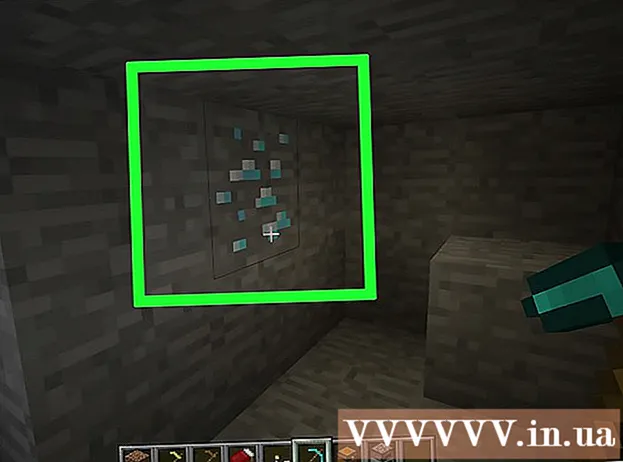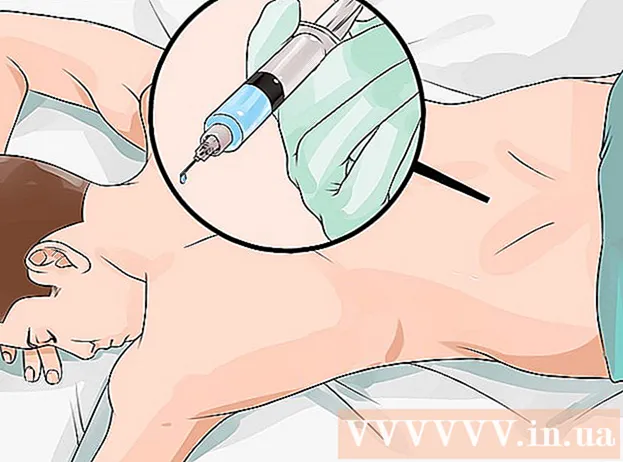Автор:
Robert Simon
Жасалған Күн:
16 Маусым 2021
Жаңарту Күні:
1 Шілде 2024

Мазмұны
Жылдар өткен сайын файлдар кеңейе / үлкейе түсті, бірақ электрондық пошта қызметтерінің көпшілігі тіркемелердің көлемін шектеп, бірнеше Мегабайт жіберуге мүмкіндік береді. Егер сіз алушыға үлкен файл жібергіңіз келсе немесе көптеген файлдарды жібергіңіз келсе, басқа әдіске көшуіңіз керек. Бақытымызға орай, бұлтты сақтау және файлды бөлісу үлкен файлдарды жіберуді бұрынғыдан гөрі жеңілдетіп, тіпті жылдам әрі сенімді етті. көптеген электрондық пошта тіркемелері
Қадамдар
4-тен 1-әдіс: Интернеттегі сақтау қызметтерін пайдаланыңыз
Бұлтты сақтау сіз қалаған қызмет пе екені туралы ойланыңыз. Интернеттегі жадты пайдалану кезінде қашықтағы серверлер файлдарыңызды кез-келген жерден кіре алатындай етіп желіде сақтайды. Сіз бұл файлдардың сілтемесін қалаған кез-келген адаммен бөлісе аласыз және олар файлды сіздің интернет-есептік жазбаңыздан жүктей алады.
- Интернеттегі сақтау қызметтерінің көпшілігі кем дегенде 5 ГБ файлдарды ақысыз сақтауға мүмкіндік береді. Сонымен қатар, кейбір қызметтер сізге одан көп нәрсені сақтауға мүмкіндік береді.
- Интернеттегі жадты пайдаланған кезде, сіз жіберетін файл өлшеміне шектеу қойылған сирек жағдайлар болады.

Интернеттегі хостинг қызметін таңдаңыз. Файлдарды тасымалдаудың бірдей мүмкіндігімен көптеген онлайн сақтау қызметтері бар. Мүмкін сіз желіде сақтау аккаунтын құрдыңыз және есіңізде жоқ шығар!- Google Drive - бұл Google-дің тегін онлайн сақтау қызметі. Бір Gmail тіркелгісіне 15 ГБ жад. Сіз бұл қызметті Gmail тіркелгісімен кіру кезінде пайдалана аласыз.
- OneDrive - Бұл Microsoft корпорациясының интерактивті сақтау қызметі. Әрбір Microsoft тіркелгісінде (Hotmail, Outlook.com) 15 ГБ тегін сақтауға рұқсат етілген. Бұл қызметті қазір Microsoft тіркелгісіне кіру арқылы пайдалануға болады.
- DropBox - Бұл тәуелсіз желі сақтау қызметі. Тегін есептік жазбаларға 2 Гбайт сақтау рұқсат етілген. Егер сіз DropBox-ты басқаларға ұсынсаңыз, сақтау орны ұлғаюы мүмкін. Сіз тіркелуіңізге болады.
- Box - Бұл сонымен қатар тәуелсіз желіде сақтау қызметі. Тегін есептік жазба пайдаланушыларға 10 ГБ сақтау мүмкіндігін береді, бірақ файл 250 МБ немесе одан аз болуы керек. Сіз тіркелгі жасай аласыз.
- Mediafire - бұл интерактивті сақтау қызметіне айналған файлдарды бөлісу қызметі. Басқа интерактивті сақтау қызметтерінен айырмашылығы, бұл қызмет негізінен сақтау үшін емес, файлдарды бөлісу үшін қолданылады. Тегін есептік жазба сізге 10 ГБ жадты ұсынады, бірақ сіз бөлісетін барлық жүктеу сілтемелері бар жарнамалар әрқашан болады. Тегін есептік жазбаны пайдаланғанда, сізде бұрынғыдай 200 МБ файл өлшемінің шегі болмайды. Қызметті мына жерден бастауға болады

Бөліскіңіз келетін файлды жүктеңіз (жүктеңіз). Файлды басқаларға жібермес бұрын, оны желідегі сақтау қызметіне жүктеуіңіз керек. Бұл қадамды орындау процедурасы сіз қолданатын қызметке байланысты әр түрлі болады. Әдетте сізге веб-браузер арқылы өзіңіздің Интернет-сақтау тіркелгіңізге кіріп, файлды шолғыш терезесіне апаруыңыз керек.- Көптеген онлайн сақтау қызметтерінде смартфоннан (смартфоннан) немесе планшеттен файлдарды жүктеуге көмектесетін мобильді қосымшалар бар.
- Google Drive және DropBox сияқты кейбір онлайн сақтау қызметтері компьютерде синхрондау қалталарын (синхрондау) жасайды. Синхрондау қалтасына қалтаны немесе файлды қосқанда, файл немесе қалта автоматты түрде сіздің онлайн сақтау қызметіңізге жүктеледі.
- Файлды жүктеудің күту уақыты Интернетке қосылу жылдамдығына байланысты болады. Егер сіз 1 ГБ немесе одан көп файлдарды жүктесеңіз, сізге бір сағаттан артық күтуге тура келеді.

Файлыңызға сілтеме (сілтеме) жасаңыз. Файл сәтті жүктелгеннен кейін, сіз оны бөліскіңіз келетін кез-келген адамға жіберу үшін сілтеме жасай аласыз. Жоғарыда айтылғандай, процесс сіз қолданатын қызметке байланысты ерекшеленеді, бірақ әдетте сізге файлды таңдап, «Бөлісу» немесе «Сілтемені алу» батырмаларын басу қажет.
Сілтемені көшіріп, электрондық поштаға салыңыз. Сіз жасаған сілтемені алған кез-келген адам файлды қарап, оны компьютеріне жүктей алады. Сіз сілтемені электрондық поштаға қойып, оны файлмен бөліскіңіз келетін кез-келген адамға жібере аласыз.
- Сіздің электрондық пошта қызметіңізде онлайн сақтау қызметтеріндегі файлдарға сілтемелер болуы мүмкін. Мысалы, Gmail-ге электрондық пошта арқылы хат жазған кезде сіз Google Drive файлына сілтеме енгізе аласыз. Егер сіз Hotmail-де электрондық пошта арқылы хат жазып жатсаңыз, OneDrive файлына сілтеме енгізе аласыз.
Алушыға файлды қалай жүктеу керектігі туралы нұсқау беріңіз. Алушы сіз жіберген сілтемені басқанда, файл әдетте хостинг қызметінің онлайн қарауында ашылады. Мысалы, егер сіз бейнені OneDrive арқылы бөліссеңіз, алушы сілтемені басқанда, ол OneDrive онлайн бейне ойнатқышында ашылады. Олар жүктеу батырмасын басу арқылы бейнені компьютерге жүктей алады. жарнама
4-тен 2-әдіс: Файлдарды бөлісу қызметін пайдаланыңыз
Файлдарды бөлісу қызметі сізге сәйкес келетінін тексеріңіз. Мұндай типтегі қызметтер интерактивті жадпен бірдей функционалдылыққа ие, бірақ сақтаудан гөрі файлдарды бөлісуге көп көңіл бөледі. Тек басқаларға тасымалдағыңыз келетін файлды жүктеп, оларға файлға сілтеме жіберіңіз. Әдетте сізге тіркелгі қажет емес және файлдарды бірнеше адамдармен бөлісуге болады.
- Сіз өзіңіздің бақылауыңызда емес серверге файлдарды жүктеп жатқандықтан, осы әдісті қолданып, құпия мазмұны бар файлдарды жіберуден аулақ болуыңыз керек.
- Файлдарды бөлісу қызметтері сізге файлдарды бір рет тасымалдау қажет болған кезде пайдалы және Интернеттегі сақтау қызметтерімен уақытты жоғалтқыңыз келмейді.
Бір архивке бірнеше файлдарды қысыңыз. Файлдарды бөлісу қызметтерінің көпшілігі бір уақытта тек бір файлды жүктеуге мүмкіндік береді, ал әдетте каталогтарды жүктемейді. Егер сізге бірнеше файлды басқаларға тасымалдау қажет болса, оларды сол ZIP файлына қысып, жіберуіңіз керек. ZIP - бұл әрдайым қолдау көрсетілетін формат, сондықтан алушының файлын ашуда алаңдамаудың қажеті жоқ.
- Сіз ZIP файлын жасауға арналған нұсқаулықты өзіңіз таба аласыз.
- Файлдағы сілтеме бейтаныс адамдардың қолына түсіп қалады деп қорқатын болсаңыз, файлдарды қысып, пароль қоя аласыз.
Сізге сәйкес келетін бөлісу қызметін табыңыз. Онда файлдарды жіберу және бөлісу қызметтері өте көп, сондықтан сізге дұрысын таңдау қиынға соғуы мүмкін. Кейбір ерекше ерекшеліктері мен артықшылықтары бар ең танымал қызметтердің бірнешеуі:
- WeTransfer () - бұл ең танымал файлдарды жіберу қызметтерінің бірі. Бұл қызмет сіздің файлыңызға сілтемені бірден жасай алады және электрондық пошта арқылы жібере алады. Сонымен қатар, қаласаңыз, файлға сілтеме жасай аласыз. Тіркелгі жасамай 2 ГБ дейінгі файлдарды жүктеуге болады.
- MailBigFile () - Бұл қызметтің WeTransfer-ке ұқсас көптеген ерекшеліктері бар. 2 ГБ дейінгі көлемдегі файлдарды тегін есептік жазбамен жүктеуге және бөлуге болады. Бұл файлдарды 20 рет жүктеуге болады немесе 10 күнге созылады.
- Mega () - Бұл Жаңа Зеландияда орналасқан танымал файлды бөлу қызметі. Егер сіз тегін есептік жазбаны пайдалансаңыз, сіз 50 ГБ сақтай аласыз және файлдарыңызға сілтемелерді оңай жасай аласыз. Mega сонымен қатар файлдарды шифрлауға мүмкіндік береді.
- DropSend () - бұл WeTransfer немесе MailBigFile сияқты файл жіберу қызметі. DropSend тегін тіркелгісі бар пайдаланушыларға 4 ГБ дейінгі файлдарды сақтауға және барлық жіберілген файлдарды шифрлауға мүмкіндік береді. Алушыларға құрылған жүктеу сілтемесін 7 күн пайдалануға болады. Осы уақыттан кейін файл жойылады.
Бөліскіңіз келетін файлды жүктеңіз. Жалпы, көптеген қызметтер файлдарды шолғыш терезесіне сүйреуге мүмкіндік береді. Дегенмен, файлды компьютерден табуға тура келетін шығар.
- Сіз қолданып отырған қызметтің рұқсат етілуіне байланысты сіз қалталарды жүктей аласыз немесе бөлісе алмайсыз.
Файлдарға сілтемелер жасаңыз. Файлды сәтті жүктегеннен кейін сізге сілтеме беріледі, сонда сіз оны бәрімен бөлісе аласыз. Тек кейбір пайдаланушылар үшін бөлісу немесе файлдарды құпия сөзбен қорғау сияқты бөлісу параметрлерін орнатуға болады.
Сілтемені бөлісу. Сіз сілтемені файлды бөліскіңіз келетін кез келген адамға жібере немесе жібере аласыз. Бұл сілтеме сіз таңдаған қызмет есептік жазба параметрлерін сақтаған кезде де қалады. жарнама
4-тен 3-әдіс: BitTorrent-ті қолданыңыз
BitTorrent сізге сәйкес келетінін шешіңіз. BitTorrent-ті пайдалану - үлкен файлдарды Интернет арқылы тасымалдау тәсілі. BitTorrentтің онлайн-жадтан айырмашылығы, басқа адам файлды серверге бұрын жүктелген файлға емес, тікелей компьютерден жүктейді. BitTorrent-те алушыларға файлдарды жіберу жылдамдығы Интернеттегі сақтау қызметтеріне қарағанда әлдеқайда жоғары.
- Егер сіз үлкен файлдарды мүмкіндігінше көп пайдаланушылармен бөліскіңіз келсе, онда BitTorrent сіздің ең жақсы таңдауыңыз болуы мүмкін. Файлдың бір бөлігі барлар оны файлды жүктеп алуға тырысатын адамдармен бөліседі. Осылайша, бірнеше адам файлды серверге қысым көрсетпей бөлісе алады. Бір файл иесі торрент қосымшасын (мәліметтерді тасымалдауды басқаратын бағдарлама) басқарып тұрғанда, барлығы файлды жүктей алады.
- BitTorrent пайдаланушыларға онлайн сақтау немесе файл жіберу қызметінен артық болуын талап етеді. Пайдаланушылар BitTorrent-ті орнатып, торренттердің қалай жұмыс істейтінін жақсы түсінуі керек. Сонымен қатар, кем дегенде бір адамда файлдың толық көшірмесі әрқашан болуы керек.
Торрент қосымшасын компьютерге орнатыңыз. Бұл сіздің және файлды бөлісетіндердің арасындағы байланысты жеңілдететін қосымша.
- qBittorrent - ең танымал және жеңілдің бірі. Сіз бұл қолданбаны жүктеуге болады.
Торрент файлдарын жасаңыз. Торрент бағдарламасында торрент функциясын қолданыңыз. Әдетте сіз басуға болады Ctrl+N торрент жасауды қолдану.
- Өзгелермен бөліскіңіз келетін файлдарды қосыңыз. Егер сіз бірден бірнеше файлдарды бөліскіңіз келсе, папка жасап, оны торрентке қосу туралы ойланыңыз.
- Кейбір трекерлерді «Тректер» бөліміне салыңыз. Трекерлер дегеніміз - бұл торрентпен жаңа қосылуға қажетті URL-мекен-жайлар (веб-мекен-жайлар), себебі онда ағымдағы байланыс тізімі бар. Сіз көптеген тегін трекерлерді пайдалана аласыз. Сіз оны қаншалықты көп қолдансаңыз, сіздің торрентіңіз соғұрлым ұзаққа созылады:
- Торрент файлын сақтаңыз. Сізден файлға ат қою және файлды компьютерде сақтау үшін орынды таңдау сұралады.
Торрент файлдарын тарату. Қазір торрент жасалды. Торрент файлын файлдармен бөліскіңіз келетін кез келген адамға жіберіңіз. Сізден файлдарды жүктеу үшін әр адамға torrent қосымшасы орнатылған болуы керек екенін ұмытпаңыз.
- Торрент файлдары өте кішкентай болғандықтан, оларды электрондық поштаға оңай қосуға болады.
Компьютерді үнемі қосыңыз, торрент қосымшасын ашыңыз және файлдарды жылжытпаңыз. Файлды таратуды аяқтағаннан кейін, оны басқалар жүктей бастауы үшін файлды сол күйінде сақтауыңыз керек. Бұл дегеніміз, сіздің компьютеріңіз үнемі жұмыс істеуі керек және сіздің торрент қосымшаңыз үнемі жұмыс істеуі керек.
- Бөлісу процесінде файлды жылжытсаңыз, оны ешкім жүктей алмайды. Себебі файлды сіздің қатты дискіңізден басқа біреу жүктеп жатыр.
Тоқтатпас немесе жоймас бұрын, торрентті себілгенше күтіңіз (кейінірек жүктеуге мүмкіндік береді). Қанша пайдаланушымен бөлісетіндігіңізге байланысты, кем дегенде бір адам бүкіл файлды жүктеп алуды аяқтағанша ұзақ күтудің қажеті жоқ шығар. Егер сіз қаласаңыз, сіз бөлісуді немесе ұрықтандыруды тоқтата аласыз. Әрине, егер сіз файлдың ұзақ уақыт бойы болғанын қаласаңыз, онда сіз оны жалғастыра беруіңіз керек.
- Егер торрент көптеген адамдармен бөлісілсе, ол тез себіліп кетеді, өйткені файлдың барлық бөліктері әр түрлі пайдаланушылардың үлестерінің арқасында қол жетімді болады. Торренттер орталық серверсіз осылай жұмыс істейді.
- Торренттерді қалай құру және бөлісу туралы толығырақ ақпарат алу үшін осы мақаланы оқыңыз.
4-тен 4-ші әдіс: кейбір басқа опцияларды пайдалану
Файлдарды FTP серверіне жүктеңіз (файл жіберу хаттамасы). Егер сізде және алушының FTP серверіне кіру мүмкіндігі болса, файлды шолғыштың FTP клиенті арқылы жүктей алатындай етіп файлды сол жерге жүктеуіңіз керек.
Файлды бірнеше кішкене бөліктерге бөліңіз. Файлдарды сығудың бірнеше бөлімдерін құру үшін WinRAR және 7-Zip сияқты компакциялық бағдарламалық жасақтаманы пайдалануға болады. Содан кейін алушылар кішігірім файлдарды жүктей алады және оларды бір файлға біріктіріп, ішіндегісін ашып, көре алады. Бұл тәсілдің ең үлкен кемшілігі мынада: алушы сіз қолданған бағдарламалық жасақтаманы орнатуы керек және компоненттерді бір файлға қалай біріктіру керектігі туралы алғашқы білімі болуы керек. жарнама
Ескерту
- RIAA және MPAA музыкалық және бейнелік қарақшылыққа үзілді-кесілді қарсы. Сіз өзіңіздің қауіпсіздігіңіз үшін жоғарыда көрсетілген қызметтерді тек заңды мақсаттарда пайдалануыңыз керек.